Pada saat kita melakukan migrasi email ke Zoho Secure Business Mail mungkin ada pengguna yang tetap mau menggunakan Outlooknya. Kita dapat menambahkan akun baru yang menggunakan Zoho Secure Business Mail ke Outlook.
Seting Microsoft Outlook untuk Zoho Secure Business Mail adalah seperti pada penjelasan-penjelasan berikut ini
- Mengaktifkan IMAP (Untuk Admin saja, user silahkan ke no 2)
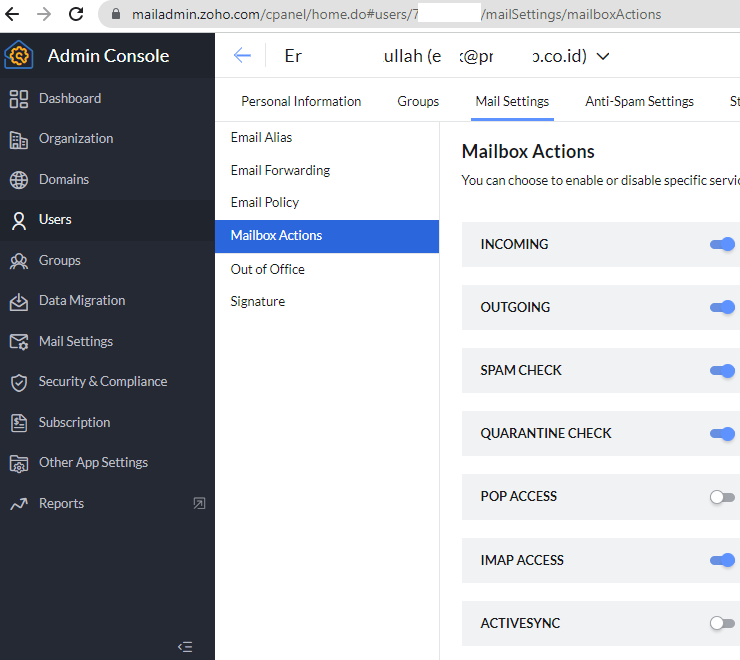
Kita masuk ke Mail Admin, masuk ke menu Users, memilih User dan mengaktifkan IMAP ACCESS seperti pada gambar di atas.

- Add Account pada Microsoft Outlook
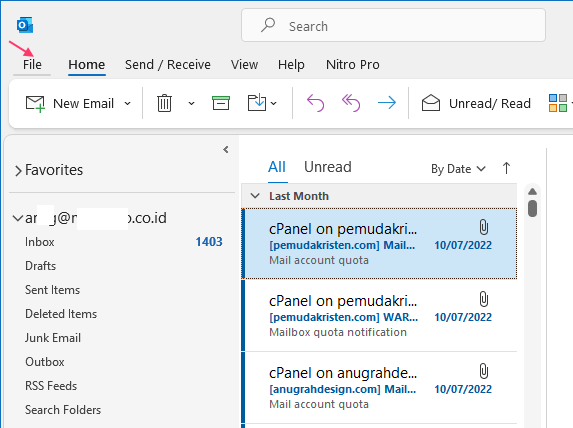
Kita kemudian masuk ke Microsoft Outlook dan menuju menu File.

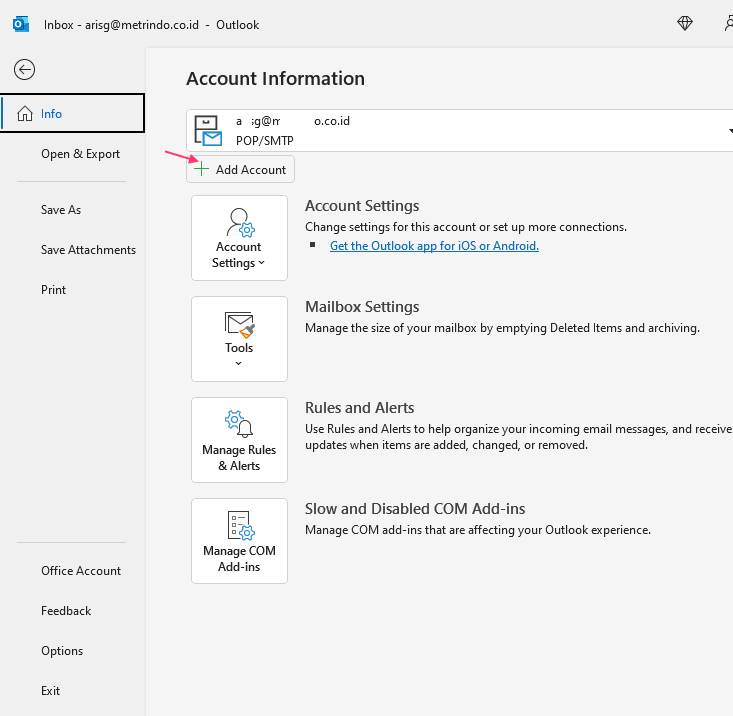
Kita melanjutkan dengan Add Account.


Kita kemudian memasukkan akun emailnya.

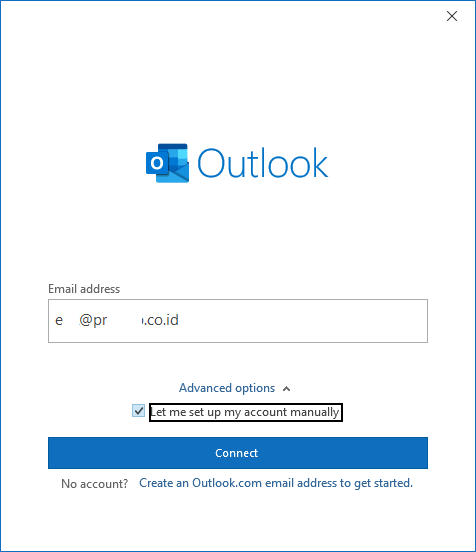
Kita melanjutkan dengan Connect.

- Memilih IMAP
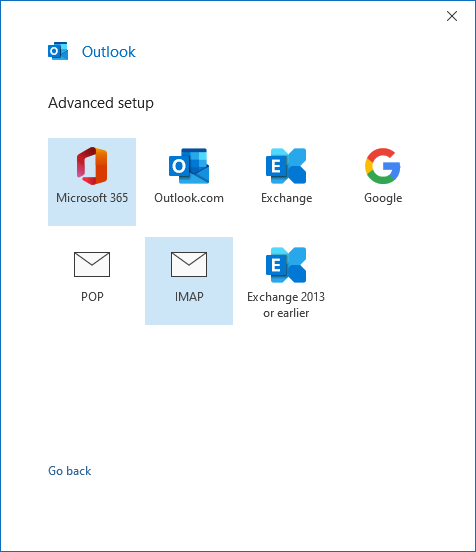
Kita kemudian memilih IMAP.

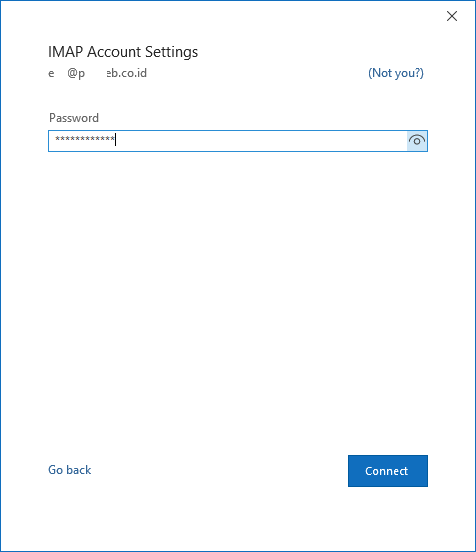
Kita kemudian memasukkan password dan menekan Connect.

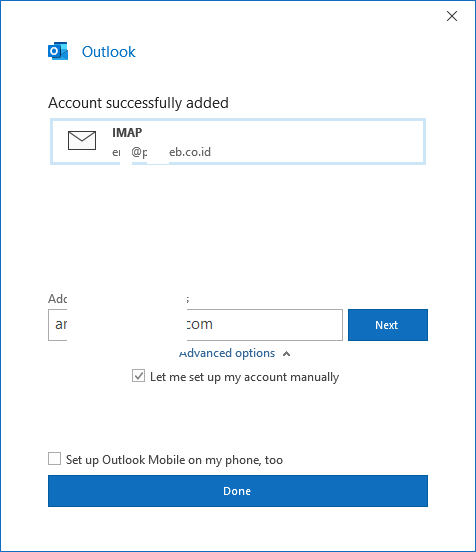
Tampak seting akun sudah berhasil dan kita melanjutkan dengan Done.

- Masuk ke folder Inbox
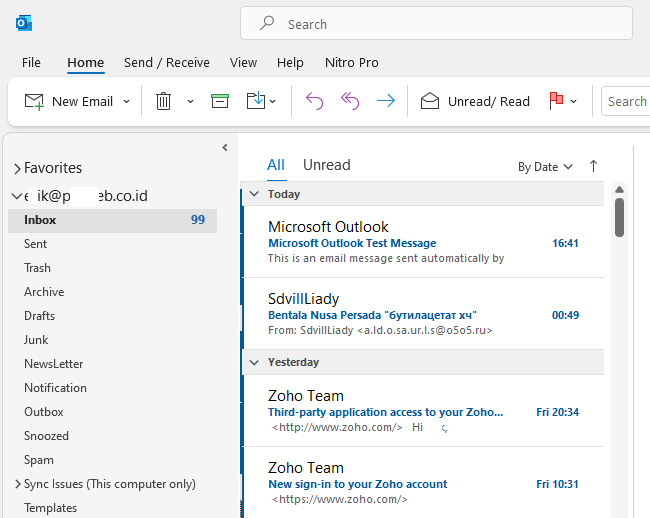
Kita kemudian masuk ke folder Inbox, tetapi tidak semua email masuk di folder Inbox sehingga kita perlu membuka folder-folder yang lain.

- Masuk ke folder Newsletter
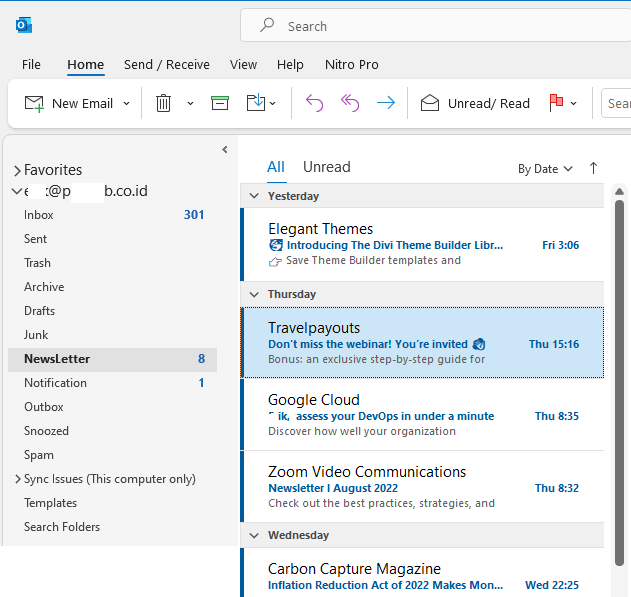
Kita perlu masuk ke folder Newsletter untuk melihat kemungkinan email-email penting masuk ke folder ini.

- Masuk ke folder Notification
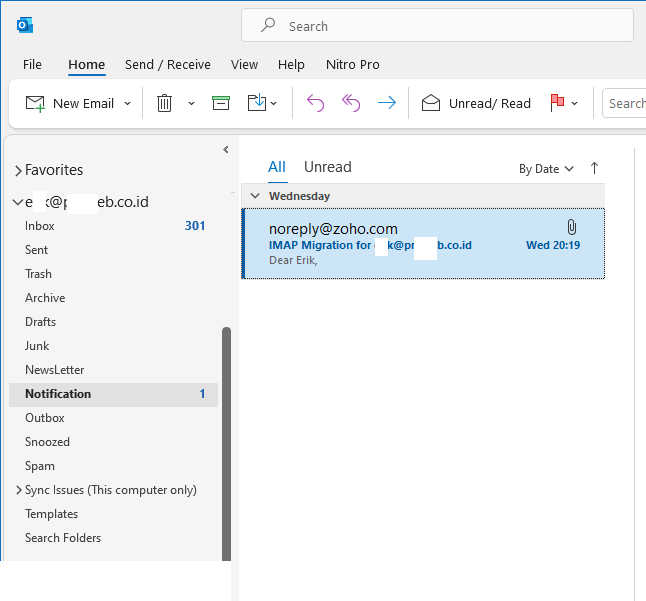 Kita perlu masuk ke folder Notification untuk melihat kemungkinan email-email penting masuk ke folder ini.
Kita perlu masuk ke folder Notification untuk melihat kemungkinan email-email penting masuk ke folder ini.

- Masuk ke folder Spam
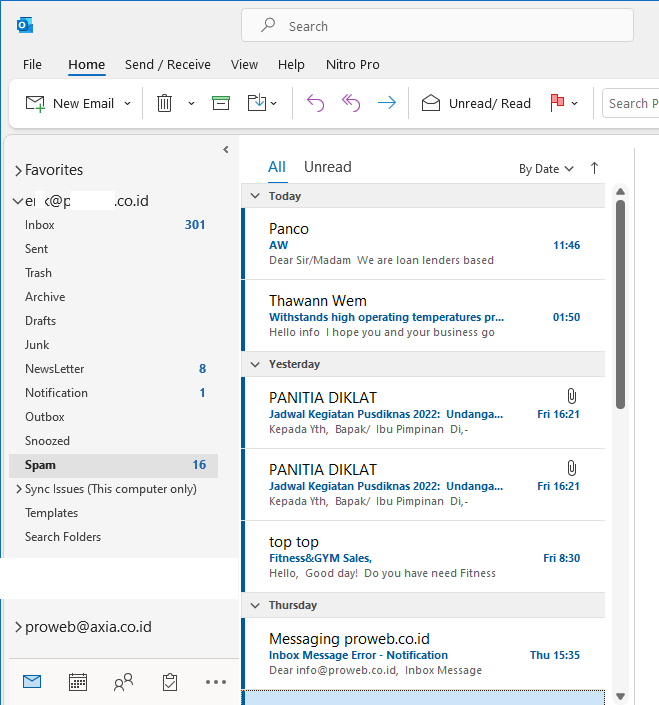 Kita perlu masuk ke folder Spam untuk melihat kemungkinan email-email penting masuk ke folder ini.
Kita perlu masuk ke folder Spam untuk melihat kemungkinan email-email penting masuk ke folder ini.

- Menuju Server Setting
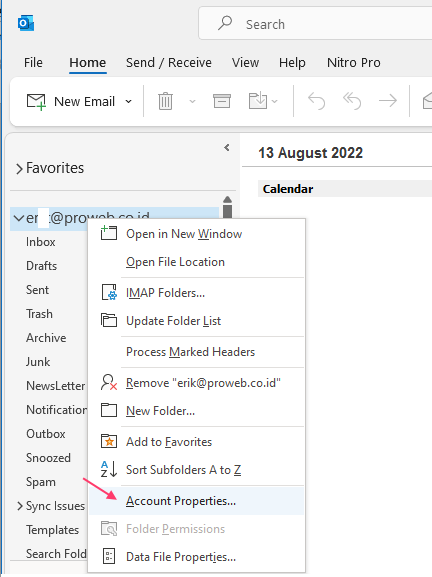
Kita kemudian masuk ke Account Properties.

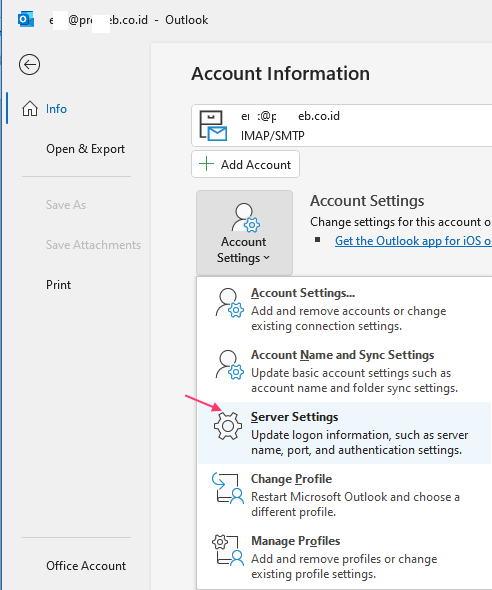
Kita kemudian masuk ke Server Settings

- Update seting IMAP
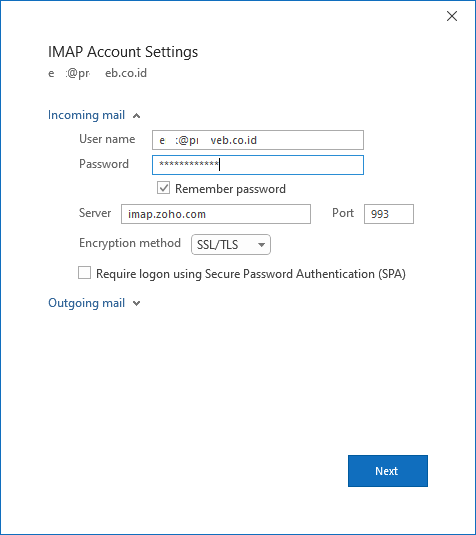
Tampak seting awal IMAP yang dibuat sendiri oleh Outlook.

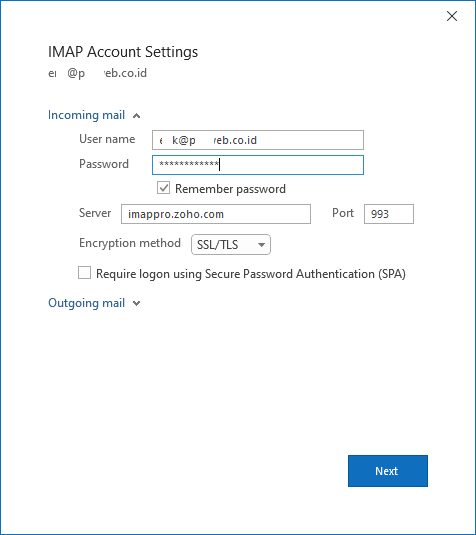
Kita kemudian mengganti seting server menjadi imappro.zoho.com seperti gambar di atas dan klik Next.

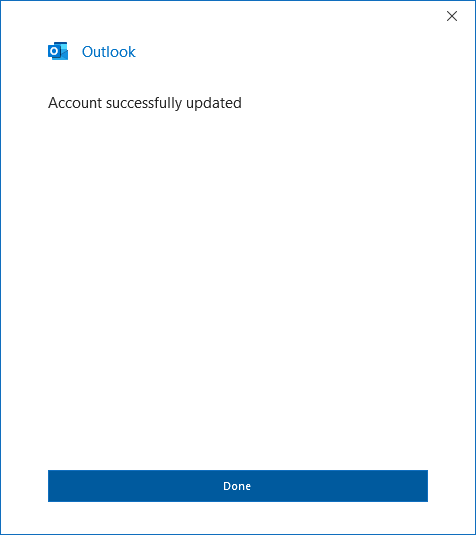
Tampak update sudah berhasil dilakukan.

- Update seting SMTP
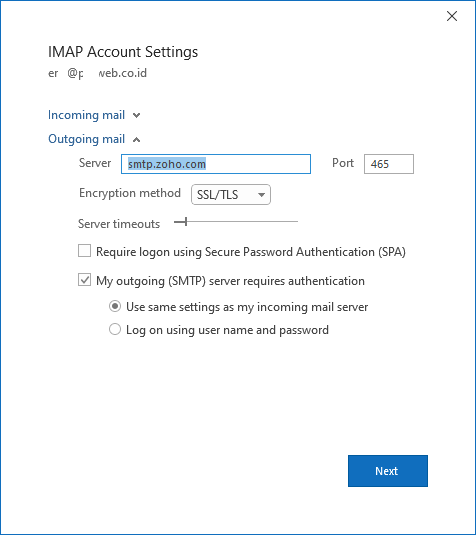
Tampak seting awal SMTP.

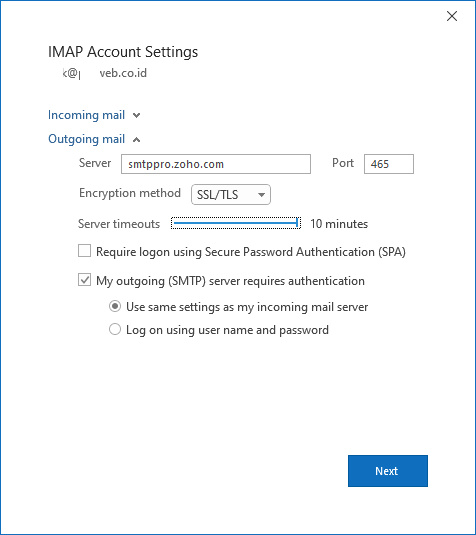
Kita mengubah server menjadi smtppro.zoho.com dan juga kita memaksimalkan seting Server timeouts.

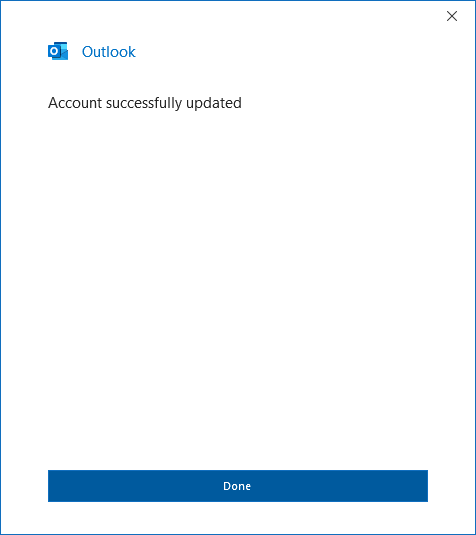
Tampak update SMTP berhasil dilakukan.
Catatan:
1. Jika menggunakan TFA maka silahkan menggunakan password yang ada pada Security – Application-Specific Passwords di accounts.zoho.com
2. Pastikan anda menggunakan akun yang baru pada Outlook ini, bukan akun yang lama
Informasi lebih lanjut silahkan mengunjungi
1. https://www.zoho.com/mail/help/outlook-imap-access.html .
2. https://www.zoho.com/mail/help/smart-filters.html .
3. https://www.zoho.com/mail/help/adminconsole/two-factor-authentication.html .
Kunjungi www.proweb.co.id untuk menambah wawasan anda.

